Věděli jste, že Microsoft Teams podporuje integraci NDI? To znamená, že své videokonference Teams můžete snadno vysílat do svého intranet (lokální síť).
Tato funkce však sama o sobě není řešením vysílání. Můžete jej používat pouze ve vaší místní síti a není kompatibilní s streamování na sociálních sítích. Nejprve se však podívejme, jak můžete zapnout streamování NDI v Teams. O podrobnostech si promluvíme později.
Jak povolit NDI v Teams
- Váš administrátor musí nejprve povolit Povolit streamování NDI možnost spuštěním Set-CsTeamsMeetingPolicy -Identity MEETING_POLICY -AllowNDISstreaming $true příkaz v PowerShellu. Další metodou, jak to udělat, je otevřít Centrum pro správu Teams, vyberte Setkání, a pak Zásady schůzek. Váš administrátor pak může přepnout Povolit streamování NDI možnost zapnout.
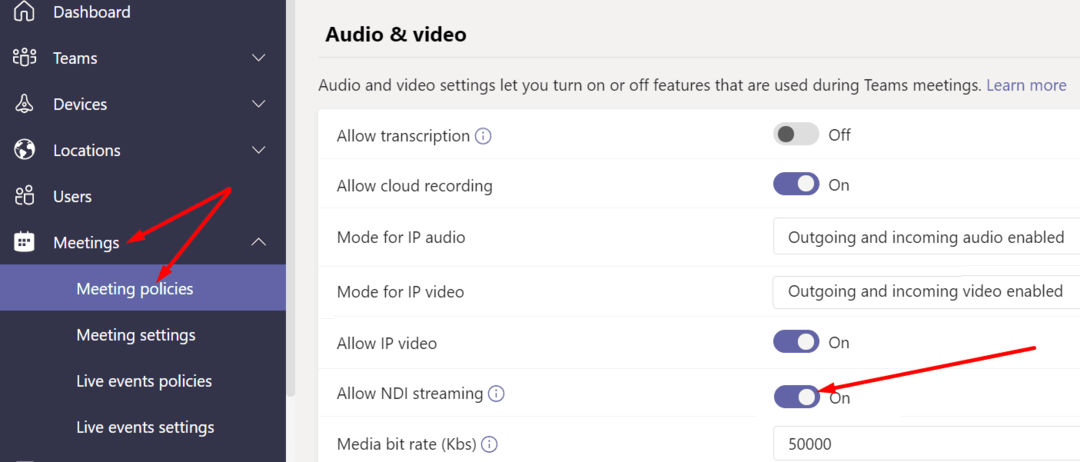
- Poté musíte kliknout na svůj profilový obrázek a vybrat Nastavení.
- Klikněte Oprávnění a přepnout Rozhraní síťového zařízení (NDI) na Uložte změny.
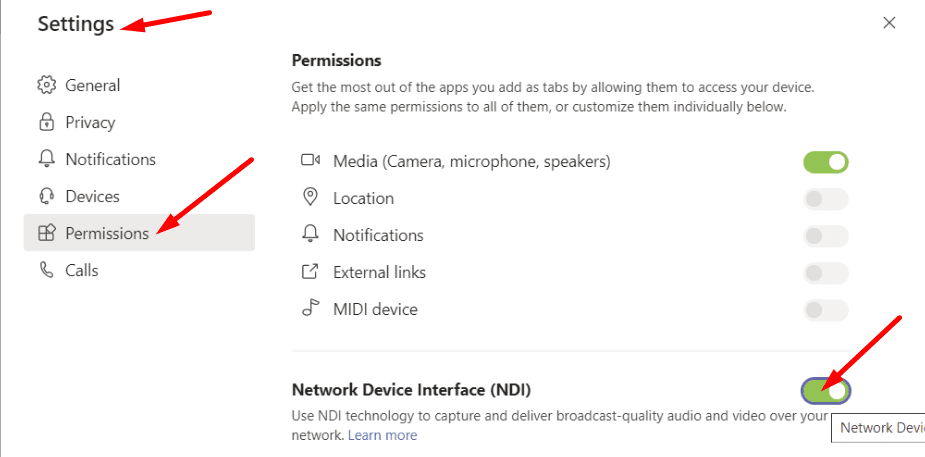
- Spusťte schůzku a klikněte na Více možností (tři tečky).
- Poté vyberte Vysílání přes NDI.
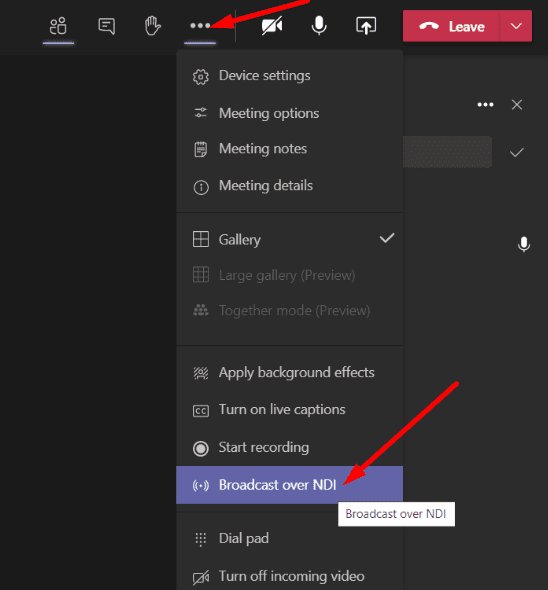
- Poté se na obrazovce objeví banner potvrzující, že je vysílání schůzky zapnuté.
5 Typy toků NDI
Při vysílání přes NDI si můžete vybrat z pěti typů streamů.
- Primární řečník: Systém vysílá pouze okno reproduktoru. Automaticky se přepne na další reproduktor, když se ujme slova. Veškerý audio nebo video obsah pocházející z vašeho počítače bude vynechán.
- Místní: Stream zachycuje audio a video obsah sdílený z vašeho počítače.
- Jednotliví uživatelé: Pokud zvolíte tento režim, Teams bude streamovat okno jednotlivých uživatelů se zvukovou schůzkou smíchanou dohromady.
- Sdílení obrazovky: Stream automaticky zachytí příchozí snímky pro sdílení obrazovky od všech účastníků schůzky.
- Velká galerie a režim Společně: Stream NDI se zaměří na zobrazení velké galerie a režim společně. To znamená, že se dostanete zobrazit všechny účastníky schůzky na stejné obrazovce.
Závěr
Microsoft Teams má velmi praktickou funkci NDI, která vám umožní vysílat vaši schůzku do vaší místní sítě. Tímto způsobem mohou lidé z vaší organizace sledovat schůzku, aniž by se jí skutečně účastnili jako hosté nebo registrovaní uživatelé.
Jak často používáte NDI streamy ve vaší organizaci? Jaké jsou vaše dosavadní zkušenosti? Podělte se o své myšlenky v komentářích níže.